Se sei un esperto IT, sai che uno dei migliori browser in circolazione è Firefox. Ma sapevi che puoi rimuovere il pulsante Sfoglia di Firefox dalla barra del titolo di Firefox?
cambia carattere di sistema
Ecco come:
1. Apri Firefox e digita about:config nella barra degli indirizzi.
2. Nella barra di ricerca, digita browser.toolbars.bookmarks.2.
3. Fare doppio clic sulla preferenza browser.toolbars.bookmarks.2 per impostarla su false.
4. Chiudere la scheda about:config.
Questo è tutto! Il pulsante Sfoglia di Firefox non sarà più visibile nella barra del titolo di Firefox.
Questo post spiega come rimuovere il pulsante di navigazione di firefox dalla barra del titolo di firefox . Firefox View è una nuova funzionalità del browser Firefox che ti consente di sincronizzare i contenuti che stai guardando su dispositivi diversi utilizzando lo stesso account Firefox. È rappresentato da una scheda appuntata che rimane all'inizio della barra del titolo del browser Firefox. Firefox View mostra le schede chiuse di recente dalla sessione di navigazione corrente, le schede in esecuzione e altro ancora se hai sincronizzato il contenuto del browser su laptop, desktop e dispositivi mobili. Ti permette anche di personalizzare il tuo browser Firefox con Soluzioni di colore argomento.

Firefox View non è disponibile in modalità di navigazione privata ed è disponibile nella versione 106 e successive.
Come rimuovere il pulsante Sfoglia di Firefox dalla barra del titolo di Firefox
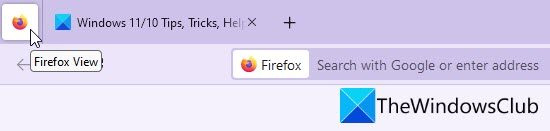
Se ritieni che la funzione Firefox View non sia necessaria, puoi rimuoverla dal tuo browser Firefox. In questo post ti mostreremo come rimuovere il pulsante di navigazione di firefox dalla barra del titolo di firefox utilizzando i seguenti due metodi:
- Rimozione del pulsante Sfoglia di Firefox utilizzando il menu di scelta rapida.
- Rimozione del pulsante Sfoglia di Firefox con impostazioni avanzate in Firefox.
Diamo un'occhiata a questi metodi in dettaglio.
app rumore bianco per pc
1] Rimozione del pulsante Sfoglia di Firefox utilizzando il menu contestuale
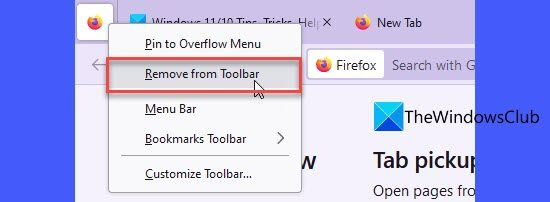
Rimuovere l'icona di Firefox View in Firefox è abbastanza semplice. Devi solo fare clic con il tasto destro sull'icona e selezionare Rimuovi dalla barra degli strumenti opzione dal menu contestuale che appare. Dopo aver fatto clic su questa opzione, l'icona di Firefox View scomparirà dalla barra del titolo.
Per ripristinare l'icona, fai clic con il pulsante destro del mouse in un punto qualsiasi della barra del titolo e seleziona Personalizza barra degli strumenti... opzione. Vedrai un elenco di icone che puoi aggiungere alla barra degli strumenti di Firefox o al menu extra. Trascina l'icona di Firefox View sulla barra del titolo, quindi rilascia il pulsante del mouse. L'icona riapparirà nella barra del titolo di Firefox.
Leggi anche: Come aggiungere un pulsante di estensione alla barra degli strumenti di Firefox .
2] Rimozione del pulsante Sfoglia di Firefox con impostazioni avanzate in Firefox

Sebbene il primo metodo sia abbastanza semplice, puoi usarlo modo sperimentale per disabilitare il pulsante Sfoglia di Firefox. Ecco come farlo:
- Apri una nuova scheda nella finestra del browser Firefox.
- Tipo su: config nella barra degli indirizzi e fare clic su Entrare chiave.
- Verrà visualizzato un messaggio di avviso 'Procedi con cautela'. Continua Corri il rischio e vai avanti pulsante.
- Verrai indirizzato alla pagina delle impostazioni avanzate di Firefox. Continua mostra tutto collegamento sopra.
- Verrà visualizzato un elenco di impostazioni e impostazioni avanzate che non sono disponibili nel pannello delle impostazioni di Mozilla Firefox. Tipo browser.tabs.firefox-view nella barra di ricerca in alto.
- Fare doppio clic sul nome dell'impostazione per disabilitare il pulsante Sfoglia di Firefox. Puoi anche fare clic sull'icona di attivazione/disattivazione accanto a un'impostazione per impostarla su false. Noterai i cambiamenti in tempo reale.
Per ripristinare il pulsante Sfoglia di Firefox, impostare browser.tabs.firefox-view preferenza torna a VERO .
Spero che la spiegazione di cui sopra ti aiuti a sbarazzarti dell'icona di Firefox View.
Leggere : Come rimuovere la freccia di ricerca della scheda dalla barra del titolo di Firefox
Come sbarazzarsi della modalità di modifica dei file in Firefox?
File, Modifica e Visualizza fanno tutti parte della barra dei menu che appare nella parte superiore della finestra del browser Firefox. Se non desideri che questi menu appaiano nella finestra del browser, puoi facilmente nasconderli. Basta fare clic con il pulsante destro del mouse in un punto qualsiasi dello spazio vuoto nella barra dei menu e selezionare (deselezionare) l'opzione Barra dei menu. Questo nasconderà istantaneamente la barra dei menu dalla finestra del browser Firefox.
Come cambiare i pulsanti in Firefox?
offerte Firefox Personalizza la barra degli strumenti un'opzione che ti consente di scegliere quali strumenti desideri aggiungere o nascondere nella finestra del browser. Puoi trovare questa opzione sotto Menù > Altri strumenti . Una volta aperta la pagina Personalizza barra degli strumenti, è possibile trascinare e rilasciare gli strumenti nell'area della barra degli strumenti di Firefox o viceversa per modificare i pulsanti degli strumenti in Firefox.
Per saperne di più: Come ottenere le schede verticali di Firefox su un PC Windows.
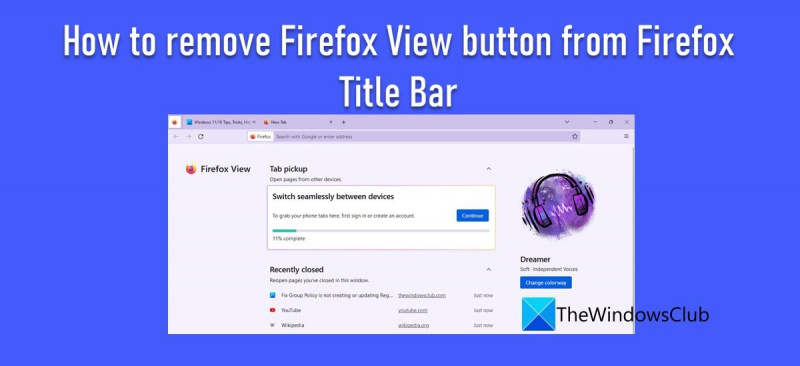



![Impossibile installare BlueStacks su PC [Risolto]](https://prankmike.com/img/troubleshoot/A3/bluestacks-failed-to-install-on-pc-fixed-1.png)










